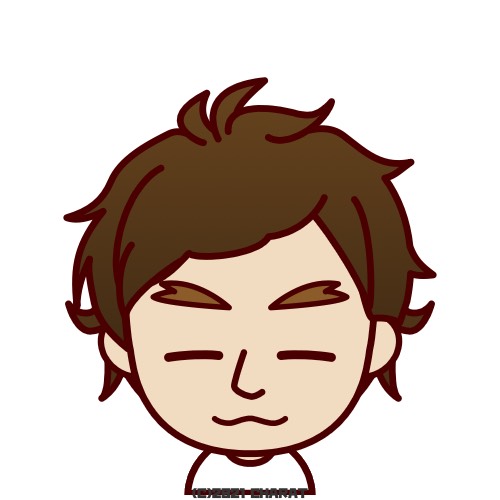みなさんこんにちは。
さささです。
あなたは
MetaMaskのログインで
お困りではないですか?
僕自身は
ウォレットは作成できたけど
メタマスクが起動できない!😥
となった経験があるので
そんな時の対処法を
今回は共有していきます。
| 〜この記事を読むと分かること〜
・PC(web版)でのMetaMaskの起動方法 ・PC上にMetaMaskがない場合の対処法 |
それでは早速やっていきましょう!
目次
PCでのMetaMaskの起動方法
MetaMask(メタマスク)を
PCで起動する方法を
紹介していきます。
いまこの記事を
読んでくれているあなたは
「PCでウォレット作ったけど
どうやって起動するの〜😰』
という方が大半だと思います。
まだウォレットを作っていない
という方はこちらの記事を読んで
先にウォレットを作ってください↓
ウォレットを作っている方は
Google Chromのブラウザを
開いてください。
ブラウザを開いた方は
右上にあるパズルのピース
みたいなものをクリックします。
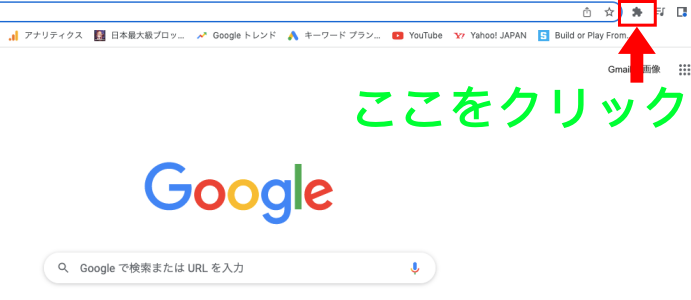
そうすると拡張機能として
MetaMaskが出てくるので
クリックしてください。
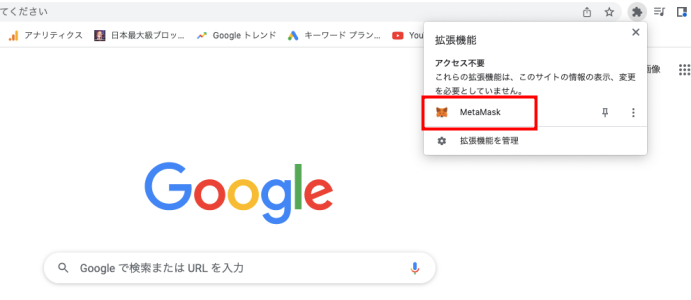
以上でMetaMaskの
起動は完了です。
ついでにMetaMaskの横にある
画鋲のマークを押すと
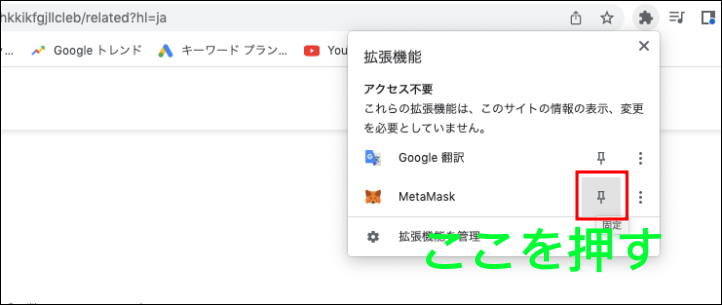
MetaMaskが
常に右上に表示されて
とても便利ですよ!
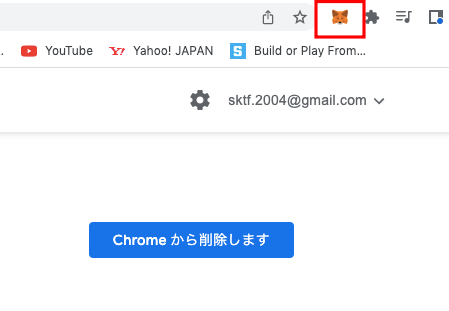
キツネが右上に表示される
のがなんだかかわいいですね笑
「パズルのピースを押しても
MetaMaskが出てこなかった!」
という方はこれより下の
対処法を実施してみてください。
スポンサーリンク
拡張機能にMetaMaskがなかった場合
拡張機能にMetaMaskが
なかった場合の対処法を
紹介していきます。
右上のパズルのピースを
押して「拡張機能を管理」
をクリックしてください。
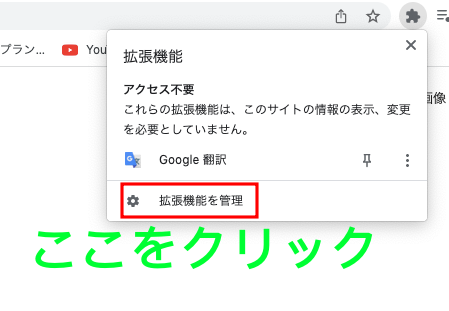
拡張機能のリストが
出てくるので
MetaMaskの右下にある
バーをクリックして
青色にしてください。
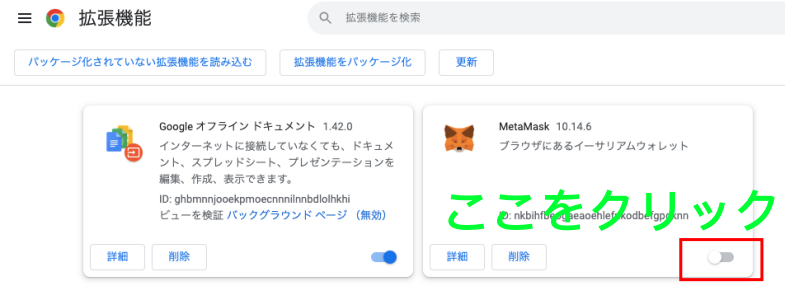
バーが青色になったら
拡張機能への追加が完了です。
ブラウザを新しく開いて
右上のパズルのピースを押して
MetaMaskを起動してください。
「そもそも右上の
パズルのピースがない!」
という方はこれより下の
対処法を実践してみてください。
スポンサーリンク
ブラウザに拡張機能がなかった場合
ブラウザに拡張機能が
なかった場合の対処法を
紹介していきます。
①右上のChromeの設定をクリック
(点が縦に3つあるアイコン)
②「その他のツール」をクリック
③「拡張機能」をクリック
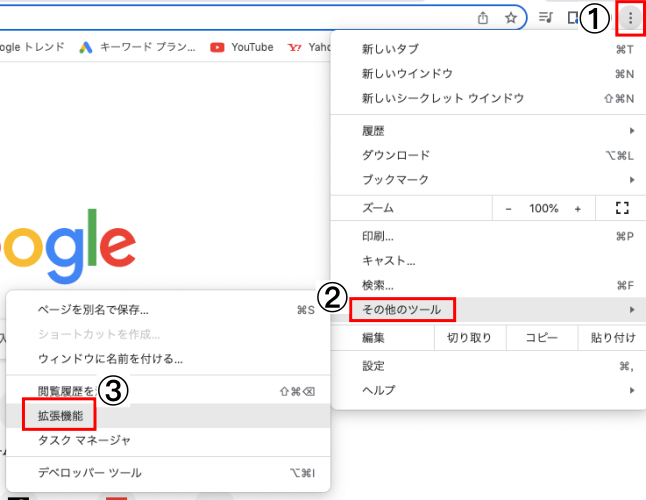
そうすると拡張機能の
リストが出てくるので
MetaMaskの右下にある
バーをクリックして
青色にしてください。
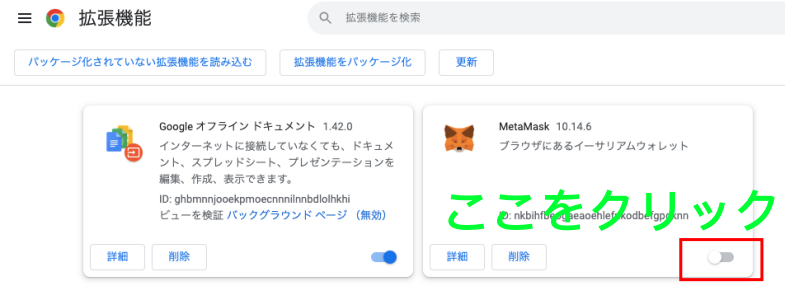
バーが青色になったら
拡張機能への追加が完了です。
ブラウザを開いて右上に表示される
パズルのピースをクリックして
MetaMaskを起動してください。
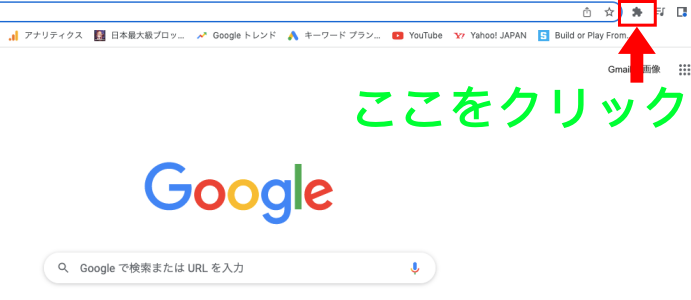
MetaMaskの起動が
確認できたら
作業は終了です!
お疲れ様でした!
仮想通貨のウォレットを作ったら
同時に仮想通貨取引所も
開設することをオススメします。
ウォレットだけあっても
仮想通貨取引所がないと
仮想通貨が買えないので...
僕の仮想通貨取引所の
オススメはコインチェックです!
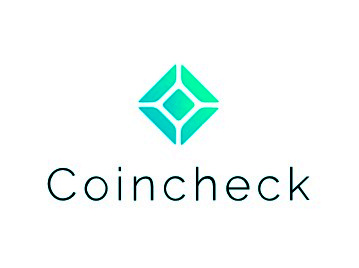
(引用元:https://www.asahi.com/articles/ASLDM669LLDMULFA046.html)
コインチェックの公式サイトを
こちらに載せておくので
ぜひ開設してみてください!↓
以上でPCでの
MetaMaskの起動方法の
解説は終わりになります。
もし分かりにくかった部分が
ありましたらコメント欄で
教えていただけると幸いです。
記事に追記するか
個別に回答させていただきます。
それでは仮想通貨の世界を
存分にお楽しみください!
今回はこんな感じで終わります。
いつもコメント
ありがとうございます!
あなたのコメントが
力になっています!
ぜひコメントで感想や
疑問・知りたいことを
書いてください!
あなたのコメントを待ってます!
最後までお付き合いいただき
ありがとうございました!
さささでした。(^^)/~~~

![[コインチェック]口座開設方法をわかりやすく5ステップで解説!](https://sasa-blog42.com/wp-content/uploads/2022/06/9b1f2f2780e09113f15458d7c9a83ca2.png)